LAMPU adalah tumpukan populer yang digunakan dalam lingkaran pengembangan untuk menghosting aplikasi web statis dan dinamis. Ini adalah akronim untuk Linux , Apache , MySQL (atau MariaDB ) &PHP . Khususnya, ini terdiri dari server web Apache, server database MySQL atau MariaDB, dan PHP.
[ Anda mungkin juga menyukai:Cara Memasang LEMP Stack di Rocky Linux 8 ]
Dalam panduan ini, kami memandu Anda melalui pemasangan LAMP di Rocky Linux 8 .
Prasyarat
Sebelum memulai, pastikan Anda memiliki hal berikut:
- Contoh dari Rocky Linux 8
- Pengguna sudo dikonfigurasi
Mari kita mulai…
Langkah 1:Instal Apache di Rocky Linux
Komponen pertama yang akan kita mulai instal adalah Apache server web. Ini disediakan oleh httpd paket perangkat lunak. Saat dipasang, httpd daemon berjalan di latar belakang menunggu HTTP yang masuk permintaan dari perangkat klien.
Untuk menginstal Apache , luncurkan terminal Anda dan jalankan perintah.
$ sudo dnf install httpd
Ini akan memasang httpd paket bersama dengan dependensi lainnya.
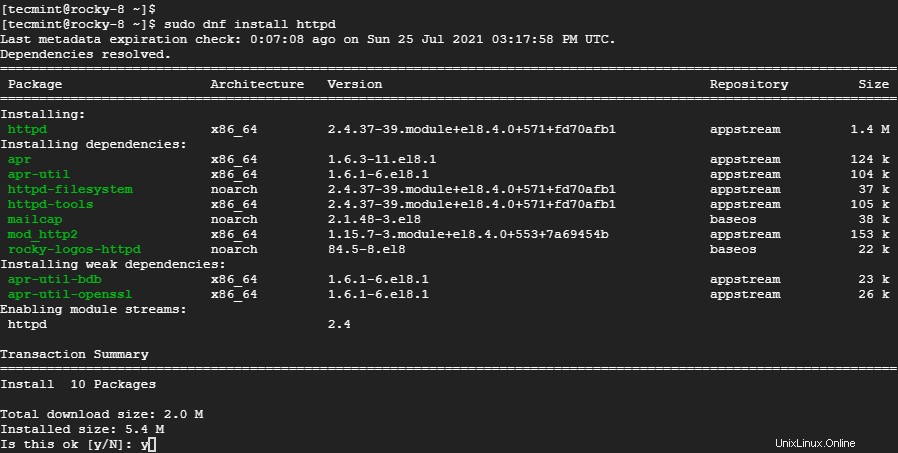
Setelah itu, aktifkan server web untuk memulai saat boot.
$ sudo systemctl enable httpd
Dan kemudian mulai Apache httpd daemon seperti yang ditunjukkan.
$ sudo systemctl start httpd
Untuk memverifikasi bahwa Apache sedang berjalan di Rocky Linux 8 , berikan perintah:
$ sudo systemctl status httpd
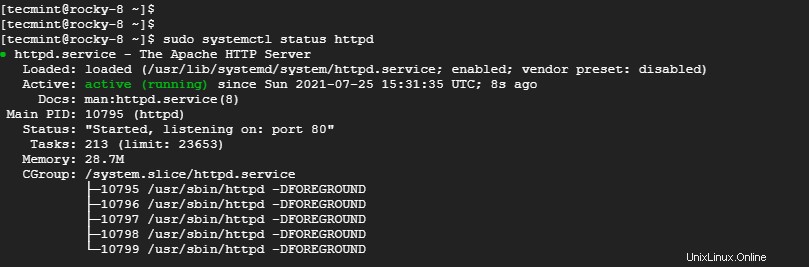
Cara bagus lainnya untuk memverifikasi Apache aktif dan berjalan adalah dengan menelusuri alamat IP server atau Fully Qualified Domain Name (FQDN ) seperti yang ditunjukkan.
http://server-IP OR http://domain.com
Ini akan memberi Anda halaman pengujian Apache HTTP, sebuah indikator bahwa semuanya baik-baik saja.
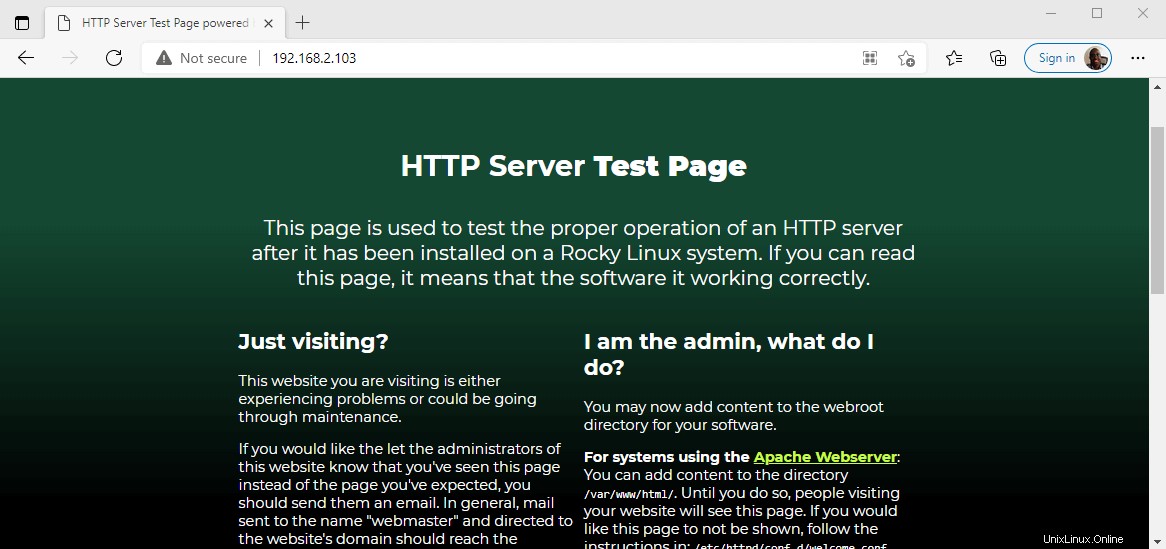
Jika Anda mendapatkan kesalahan pada browser Anda saat mencoba mengakses halaman, maka mungkin firewall memblokir lalu lintas HTTP. Jalankan perintah di bawah ini untuk mengizinkan HTTP lalu lintas dan muat ulang firewall.
$ sudo firewall-cmd --add-service=http --permanent $ sudo firewall-cmd --reload
Langkah 2:Instal MariaDB di Rocky Linux
Selanjutnya, kita perlu menginstal server database. Dua opsi sudah cukup – MariaDB dan MySQL . Kami akan fokus pada MariaDB berkat berbagai penyempurnaannya termasuk replikasi yang lebih cepat dan lebih aman, banyak mesin penyimpanan berkinerja tinggi, kompatibilitas mundur dengan MySQL, dan kinerja keseluruhan yang lebih baik jika dibandingkan dengan MySQL.
AppStream repositori untuk Linux Rocky menyediakan MariaDB 10.3 pada saat menulis panduan ini.
Untuk menginstal MariaDB , jalankan perintah:
$ sudo dnf install mariadb-server mariadb
Saat penginstalan selesai, aktifkan MariaDB untuk memulai saat boot ulang atau saat booting.
$ sudo systemctl enable --now mariadb
Dan akhirnya, mulai MariaDB layanan.
$ sudo systemctl start mariadb
Untuk mengonfirmasi bahwa MariaDB daemon sedang berjalan, jalankan perintah:
$ sudo systemctl status mariadb

Pengaturan default MariaDB lemah dan menimbulkan beberapa kerentanan yang dapat dimanfaatkan oleh peretas untuk menembus server database. Karena itu, kita perlu mengambil langkah tambahan untuk memperkuat server database.
Untuk mencapai ini, jalankan skrip yang ditampilkan.
$ sudo mysql_secure_installation
Langkah pertama adalah menyetel root kata sandi. Jadi tekan ENTER karena tidak ada kata sandi Root yang dikonfigurasi secara default, lalu ‘Y’ untuk mengatur kata sandi root. Berikan kata sandi yang kuat dan konfirmasikan.
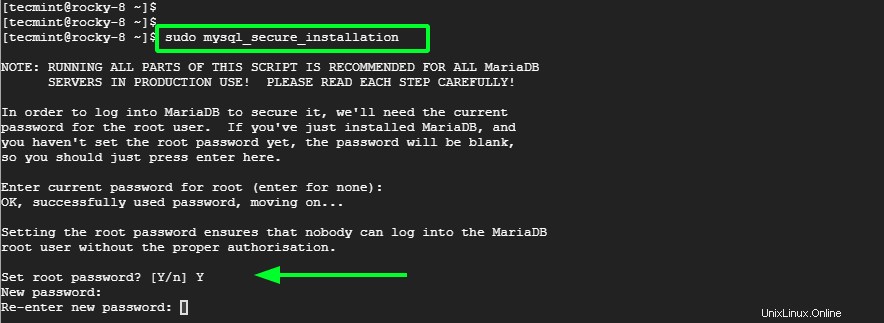
Ketik ‘Y’ untuk konfigurasi yang tersisa. Ini akan secara efektif membersihkan atau menghapus pengguna anonim, memblokir login root jarak jauh, dan menghapus database Uji yang tidak diperlukan di lingkungan produksi.
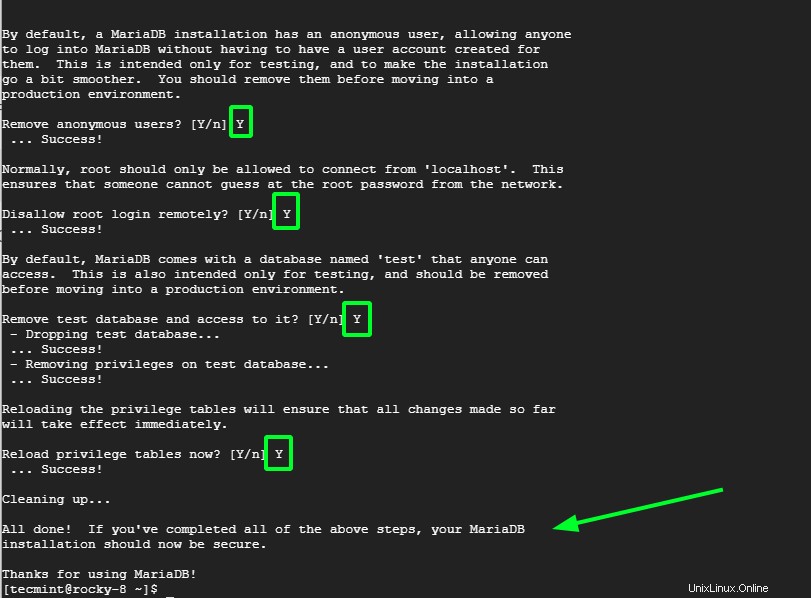
Server database sekarang sepenuhnya dikonfigurasi dan aman.
Langkah 3:Instal PHP di Rocky Linux
Terakhir, komponen terakhir yang harus dipasang adalah PHP . PHP , nama belakang untuk PHP Hypertext Preprocessor , adalah bahasa scripting yang digunakan dalam pengembangan halaman web dinamis.
[ Anda mungkin juga menyukai:Cara Menginstal PHP 8.0 Terbaru di Rocky Linux 8 ]
Aliran Aplikasi Rocky Linux menyediakan beberapa versi PHP. Untuk memeriksa versi yang tersedia, jalankan perintah:
$ sudo dnf module list php
Ini memberikan daftar modul dan Aliran PHP.
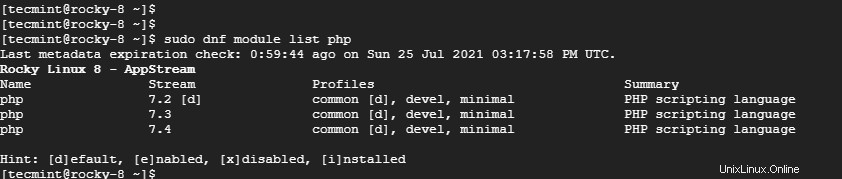
Aliran PHP default adalah PHP 7.2 . Untuk menginstal Stream modul terbaru dari repositori, setel ulang aliran PHP.
$ sudo dnf module reset php
Kemudian aktifkan aliran PHP yang disukai. Misalnya, untuk mengaktifkan PHP 7.4 , jalankan:
$ sudo dnf module install php:7.4
Ini menginstal PHP 7.4 dan ekstensi terkait.
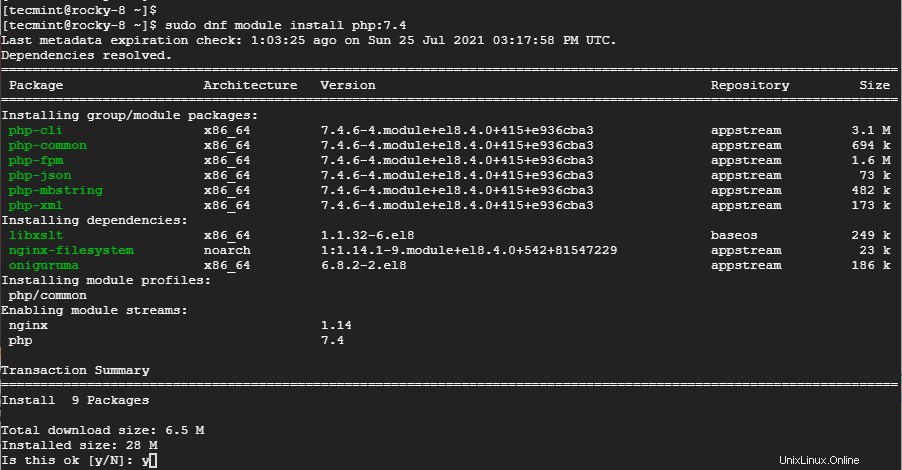
Selain itu, Anda dapat menginstal ekstensi PHP tambahan. Di sini, kita menginstal php-curl , dan php-zip ekstensi.
$ sudo dnf install php-curl php-zip
Setelah terinstal, konfirmasikan versi PHP yang terinstal seperti yang ditunjukkan.
$ php -v

Cara lain untuk menguji versi PHP yang terinstal adalah dengan membuat file PHP pengujian di /var/www/html jalan.
$ sudo vim /var/www/html/info.php
Tempelkan konfigurasi yang ditampilkan.
<?php phpinfo(); ?>
Simpan perubahan dan mulai ulang server web.
$ sudo systemctl restart httpd
Kemudian kembali ke browser Anda dan ikuti URL yang ditampilkan
http://server-ip/info.php
Halaman yang menampilkan versi PHP di antara parameter lain seperti detail ekstensi PHP yang diaktifkan akan ditampilkan.
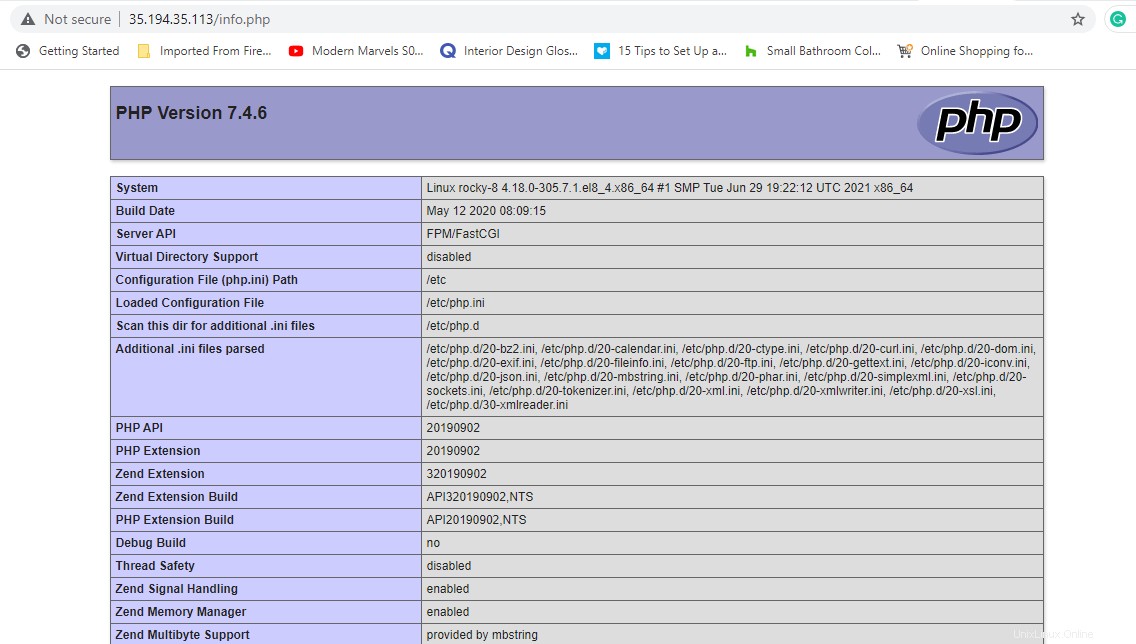
Anda sekarang dapat menghapus file pengujian PHP.
$ sudo rm -f /var/www/html/info.php
Dan di sana Anda memilikinya. Kami telah berhasil memasang LAMP susun di Rocky Linux 8.4 . Anda dapat melanjutkan dan menghosting aplikasi web Anda.